Philips 17S1A User Manual [it]

Manuale d’uso elettronico Monitor LCD Philips
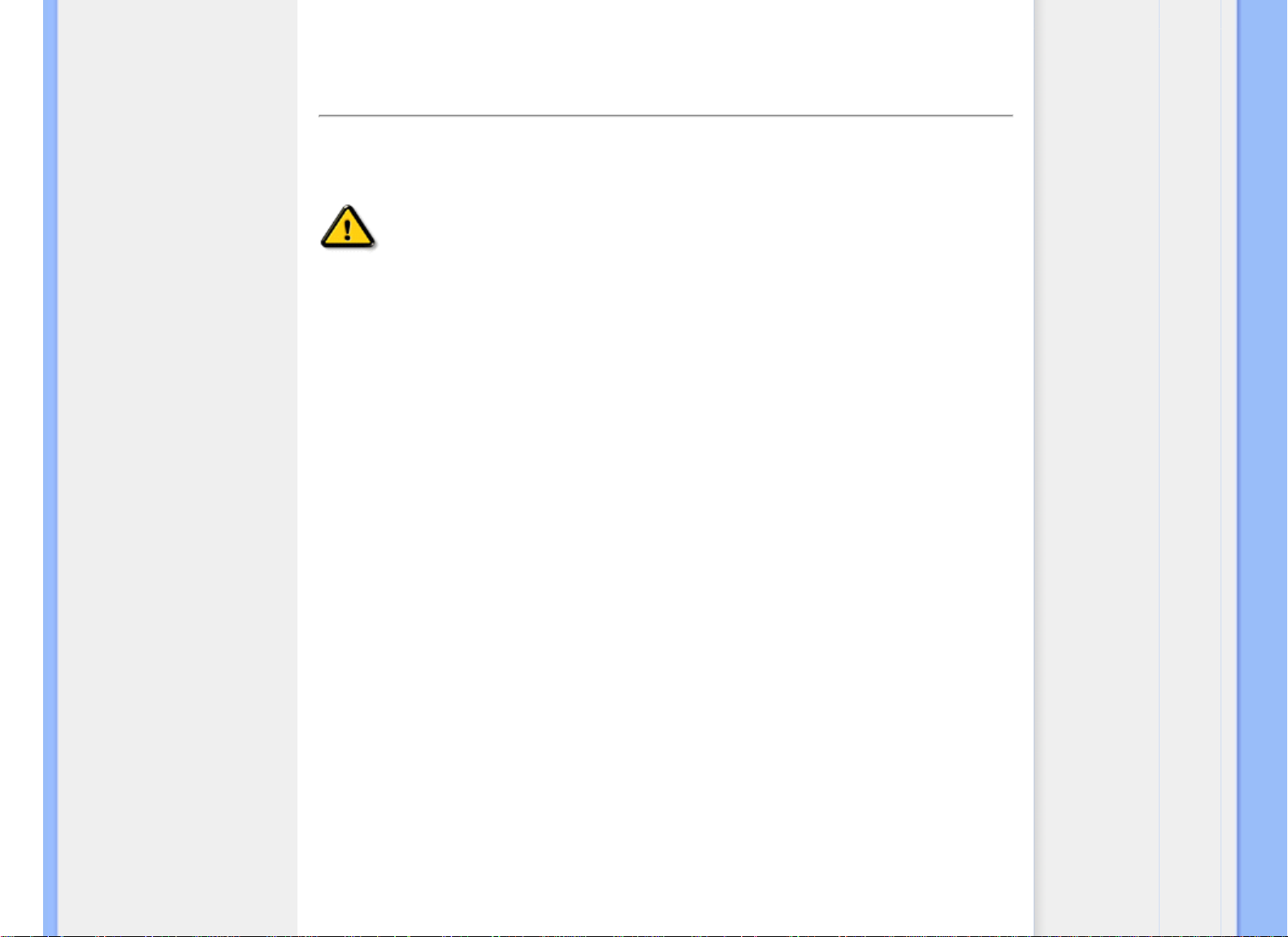
Manutenzione e precauzioni
di sicurezza
Domande ricorrenti
Risoluzione dei problemi
Informazioni legali
Sicurezza e Risoluzione Problemi
Manutenzione e precauzioni di sicurezza
PERICOLO: Lutilizzo di dispositivi, registrazioni o procedure differenti da
quelle specificate nelle presenti istruzioni possono esporre al rischio di corto
circuito, rischi elettrici e/o rischi meccanici.
Leggere e seguire le presenti istruzioni durante il collegamento e lutilizzo del monitor del computer:
Funzionamento:
● Non esporre il monitor lontano all¡¦illuminazione solare diretta e tenerlo a distanza da stufe o
altri dispositivi che emanano calore.
● Rimuovere qualsiasi oggetto che potrebbe cadere nei fori di ventilazione od ostacolare il
corretto raffreddamento delle parti elettroniche del monitor.
● Non bloccare i fori di ventilazione sul cabinet.
● Durante il posizionamento del monitor assicurarsi che il connettore e la presa di
alimentazione siano facilmente accessibili.
● Se si spegne il monitor scollegando il cavo di alimentazione o il cavetto in c.c., attendere 6
secondi prima di reinserire il cavo o il cavetto in c.c. per il normale funzionamento.
● Utilizzare sempre il cavo di alimentazione approvato fornito da Philips. Se il cavo di
alimentazione è assente, rivolgersi al centro di assistenza locale. (Vedere Customer Care
Consumer Information Center)
● Non sottoporre il monitor LCD a forti vibrazioni o a condizioni gravose durante il
funzionamento.
● Non colpire né lasciare cadere il monitor durante il funzionamento o il trasporto.
Manutenzione:
● Per proteggere il display da possibili danni, non esercitare un'eccessiva pressione sul
pannello LCD. Se si sposta il monitor, afferrare il telaio per sollevare; non sollevare il monitor
posizionando le mani e le dita sul pannello LCD.
● Se si prevede di non utilizzare il monitor per lunghi periodi, scollegarlo dalla presa di
corrente.
● Se occorre pulire il monitor con un panno leggermente umido, scollegare il monitor dalla
presa di corrente. Lo schermo può essere asciugato con un panno asciutto quando
l'alimentazione è scollegata. Tuttavia, non utilizzare solventi organici come alcool, oppure
liquidi a base di ammoniaca per pulire il monitor.
● Per evitare danni permanenti al set, non esporre il monitor a polvere, pioggia, acqua o
eccessiva umidità.
● Se il monitor si bagna, strofinarlo con un panno asciutto.

● Se sostanze estranee o acqua penetrano nel monitor, disattivare immediatamente
l'alimentazione e scollegare il cavo di alimentazione. Quindi, rimuovere la sostanza estranea
oppure l'acqua e inviare immediatamente il monitor a un centro di assistenza.
● Non conservare o utilizzare il monitor in postazioni esposte a calore, illuminazione solare
diretta o freddo estremo.
● Per conservare prestazioni ottimali del monitor e utilizzarlo per un periodo prolungato,
utilizzare il dispositivo in una postazione caratterizzata dalle seguenti condizioni ambientali:
❍ Temperatura: 0-40°C 32-95°F
❍ Umidità: 20-80% RH
● IMPORTANTE: Attivare sempre uno screen saver con animazione quando si lascia il
monitor inattivo. Attivare sempre un’applicazione per l’aggiornamento periodico dello
schermo se il monitor LCD presenta immagini statiche che non cambiano. La visualizzazione
senza interruzioni di immagini statiche per un lungo periodo di tempo può provocare il
fenomeno di “burn in”, anche noto come “persistenza dell'immagine” o “ghost”, sullo
schermo. Il "Burn-in", la "persistenza delle immagini", o il "ghost" sono tutti fenomeni noti
nella tecnologia degli schermi LCD. Nella maggior parte dei casi le immagini persistenti
scompaiono gradualmente dopo un po’ di tempo, quando viene tolta l’alimentazione.
ATTENZIONE: I casi più gravi di ” burn-in” o“persistenza delle immagini” o di “ghost”
non scompaiono e non possono essere risolti. Tali danni non sono coperti dalla
garanzia.
Assistenza:
● La copertura dell¡¦involucro del monitor deve essere aperta esclusivamente da tecnici
qualificati.
● Se si ha necessità di documenti per riparazioni o integrazioni, rivolgersi al centro di
assistenza locale (vedere il capitolo "Consumer Information Center")
● Per informazioni sul trasporto, vedere "Specifiche fisiche".
● Non lasciare il monitor in una vettura/in un autocarro esposto all'illuminazione solare diretta.
Consultare un tecnico dell'assistenza se il monitor non funziona normalmente oppure se
non si è sicuri di come procedere dopo avere seguito le istruzioni del presente manuale .
TORNA ALLINIZIO DELLA PAGINA

Sicurezza e Risoluzione dei
problemi
Domande generiche
Compatibilità con altre
periferiche
Tecnologia del pannello LCD
Ergonomia, Ecologia e
Standard di sicurezza
Risoluzione dei problemi
Normative
Domande frequenti
Domande generiche
Domanda 1:
messaggio “Cannot display this video mode” (Impossibile visualizzare questa modalità
video)?
Quando installo il mio monitor, che cosa devo fare se lo schermo visualizza il
Risposta: Risoluzione raccomandata per Philips 17": 1280x1024 a 60Hz.
1. Scollegare tutti i cavi, poi collegare il PC al monitor usato in precedenza.
2. Aprire il menu Start di Windows e selezionare Impostazioni/Panello di
controllo. Nella finestra del Pannello di controllo selezionare l'icona Schermo.
Nella finestra Proprietà - Schermo, selezionare la scheda "Impostazioni". Nella
scheda Impostazioni, nell’area denominata “Risoluzione dello schermo”,
spostare il dispositivo di scorrimento su 1280x1024 pixel (17").
3. Aprire le “Proprietà Avanzate” ed impostare la Frequenza di aggiornamento su
60Hz, poi fare clic su OK.
4. Riavviare il computer e ripetere le istruzioni dei punti 2 e 3 per verificare che il
PC sia impostato su 1280x1024 a 60Hz (17").
5. Spegnere il computer, scollegare il vecchio monitor e ricollegare il monitor
LCD Philips.
6. Accendere il monitor e poi accendere il PC.
Domanda 2:Qual è la frequenza d’aggiornamento raccomandata per il monitor LCD?
Risposta:La frequenza d’aggiornamento raccomandata per il monitor LCD è 60Hz.
Nel caso ci siano dei disturbi sullo schermo, la frequenza d'aggiornamento può
essere regolata su un valore massimo di 75Hz per cercare di risolvere il problema.
Domanda 3:Che cosa sono i file .inf e .icm del CD-ROM? Come si installano i driver (.inf e .
icm)?
Risposta: Questi sono i file driver del monitor. Seguire le istruzioni del Manuale
d’uso per installare i driver. La prima volta che si installa il monitor, il computer
potrebbe richiedere i driver del monitor (file .inf e .icm ) oppure il disco del driver.
Seguire le istruzioni per inserire il (CD-ROM in dotazione) incluso nella confezione. I

driver del monitor (file .inf e .icm) saranno installati automaticamente.
Domanda 4:Come si regola la risoluzione?
Risposta: La scheda video / il driver video ed il monitor determinano insieme le
risoluzioni disponibili. La risoluzione preferita si seleziona nel Pannello di controllo
Windows® usando le "Proprietà - Schermo"
.
Domanda 5:Che cosa faccio se mi perdo durante le procedure di regolazione del monitor?
Risposta:Semplicemente: premere il tasto OK e poi selezionare “Ripristina” per
richiamare tutte le impostazioni predefinite.
Domanda 6:Lo schermo LCD è resistente ai graffi?
Risposta: In generale si raccomanda di sottoporre la superficie del pannello ad
impatti e di proteggerla da oggetti dalla forma appuntita o arrotondata. Quando si
maneggia il monitor, assicurarsi di applicare pressioni alla superficie del pannello.
Diversamente le condizioni della garanzia potrebbero essere modificate.
Domanda 7:Come si pulisce la superficie dello schermo LCD?
Risposta:Usare un panno pulito, morbido e asciutto per la pulizia normale. Usare
alcool isopropilico per una pulizia più accurata. Non usare altri solventi come alcool
etilico, etanolo, acetone, esano, eccetera..
Domanda 8:Posso modificare l'impostazione colore del monitor?
Risposta:Sì, le impostazioni colore possono essere cambiate usando, come segue,
i comandi OSD:,
1. Premere "OK" per mostrare il menu OSD (On Screen Display)
2. Premere la "freccia giù" per selezionare l'opzione "Color" (Colore) e poi premere il
tasto "OK" per accedere alle impostazioni colore; ci sono tre impostazioni, come
segue.
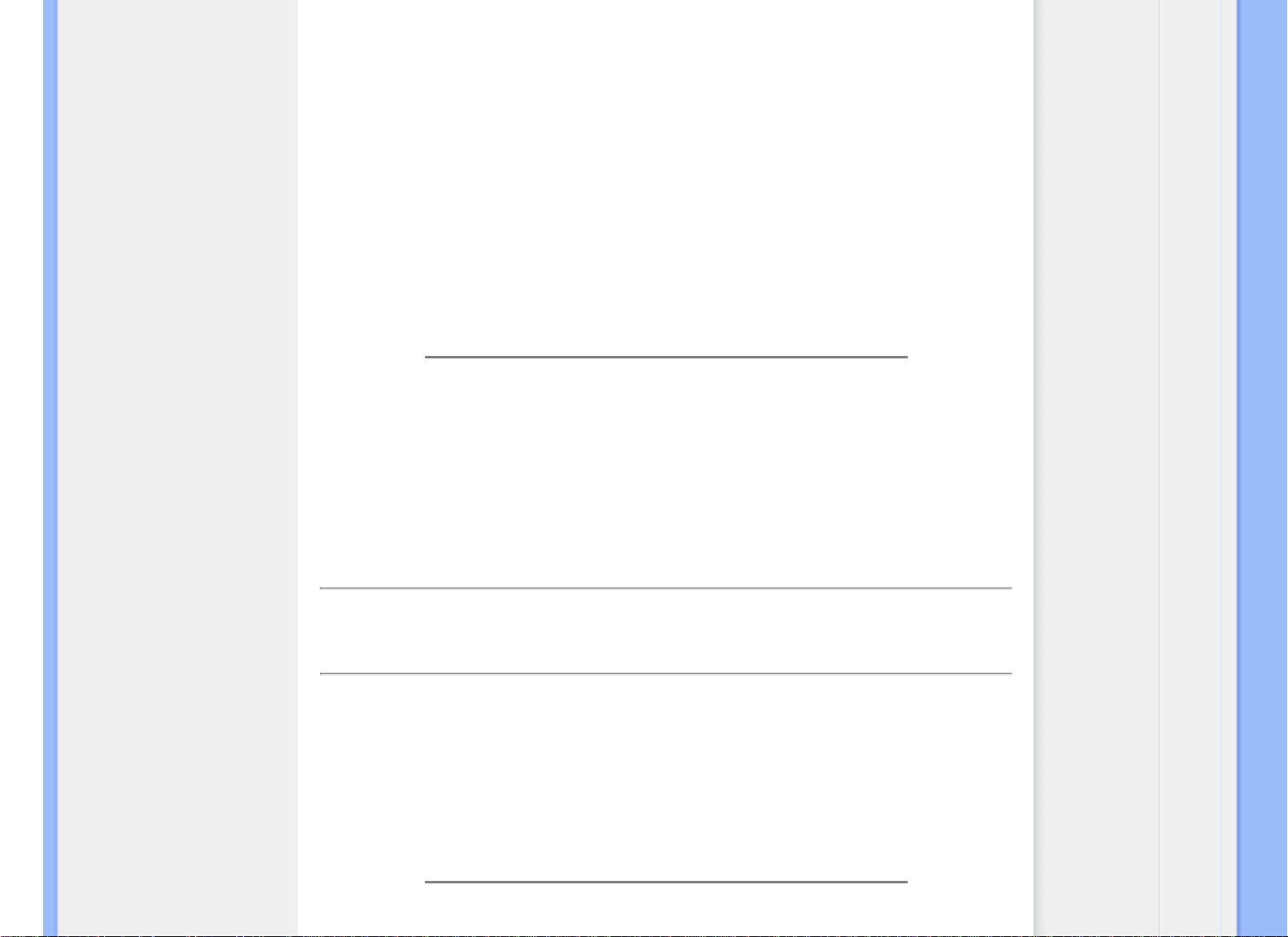
a. Color Temperature (Temperatura colore). Le sei impostazioni sono:
5000K, 6500K, 7500K, 8200K, 9300K e 11500K. Con la temperatura colore
5000K il pannello appare "caldo", con toni rosso-bianchi, mentre con la
temperatura colore 11500K il pannello appare "freddo" con toni blu-bianchi.
b. sRGB; è l'impostazione standard per assicurare il corretto scambio di
colori tra i vari dispositivi (e.g. video/fotocamere digitali, monitor, stampanti,
scanner, eccetera).
c. User Define (Definito dall'utente); si possono scegliere le impostazioni
preferite del colore regolando rosso, verde e blu.
*Una misurazione del colore della luce irradiato da un oggetto mentre è riscaldato.
Questa misurazione è espressa in termini di scala assoluta (gradi Kelvin).
Temperature Kelvin basse, come 2004K, sono i rossi; temperature più alte - come
9300K - sono i blu. La temperatura neutra è il bianco, a 6504K.
Domanda 9:Il monitor LCD Philips può essere montato su parete?
Risposta:Sì. I monitor LCD Philips hanno questa caratteristica optional. I quattro fori
di montaggio standard VESA sulla copertura posteriore permettono di montare i
monitor Philips sulla maggior parte dei bracci o accessori standard VESA. Si
raccomanda di mettersi in contatto con il rivenditore Philips per altre informazioni.
TORNA AD INIZIO PAGINA
Compatibilità con altre periferiche
Domanda 10:
Posso collegare il mio monitor LCD ad un PC, postazione di lavoro o Mac?
Risposta:Sì. Tutti i monitor LCD Philips sono completamente compatibili con PC,
Mac e postazioni di lavoro standard. Potrebbe essere necessario un cavo adattatore
per collegare il monitor al sistema Mac. Rivolgersi al rivenditore Philips per altre
informazioni.
Domanda 11:I monitor LCD Philips sono Plug-and-Play?
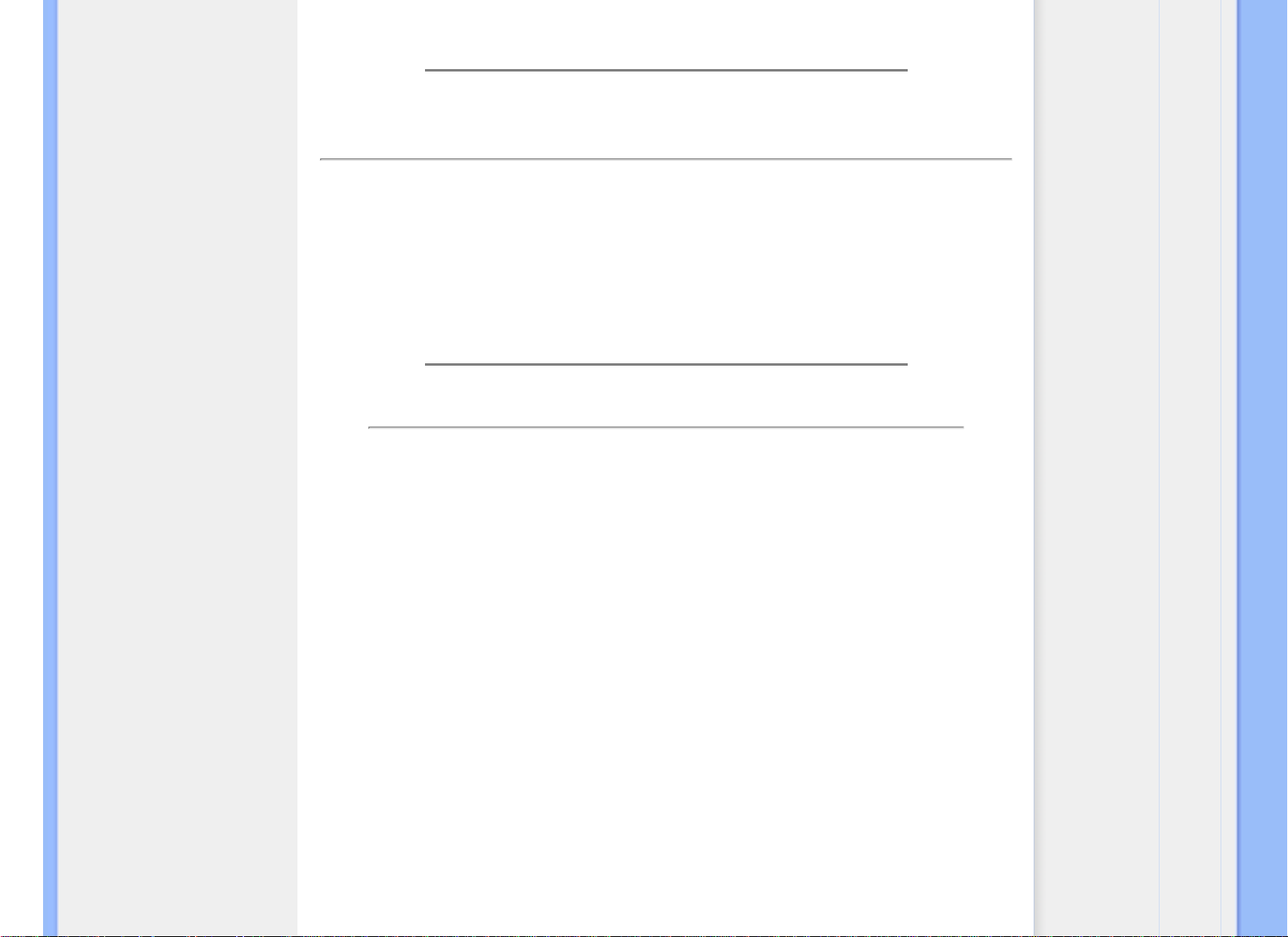
Risposta:Sì i monitor sono compatibili Plug-and-Play con Windows® 95, 98, 2000,
XP, Vista e Linux.
TORNA AD INIZIO PAGINA
Tecnologia del pannello LCD
Domanda 12:
Che tipo di tecnologia grandangolare è disponibile?
Risposta:Attualmente i pannelli di tipo IPS offrono il miglior rapporto di contrasto se
paragonati a quelli dotati di tecnologia MVA o PVA. I pannelli TN sono migliorati negli
anni, però non riescono ancora a pareggiare il rapporto di contrasto offerto dai
pannelli IPS.
TORNA AD INIZIO PAGINA
Ergonomia, Ecologia e Standard di sicurezza
Domanda 13:
residua, o immagine fantasma dei pannelli LCD?
Che cos’è il fenomeno chiamato Image Sticking, o Image Burn-in, o immagine
Risposta: La visualizzazione ininterrotta di fotografie o immagini statiche per periodi
prolungati può provocare sullo schermo il fenomeno di "burn in", conosciuto anche
come "immagine residua" or "immagine fantasma". Il fenomeno "Burn-in", "immagine
residua" o "immagine fantasma" è ben noto nella tecnologia dei pannelli LCD. Nella
maggior parte dei casi il fenomeno "Burn-in", "immagine residua" o "immagine
fantasma" scompare gradatamente nel tempo dopo che il monitor è stato spento.
Quando si abbandona il monitor, attivare sempre un programma screen saver con
grafica in movimento.
Se il monitor LCD visualizzerà contenuti statici immutevoli, attivare sempre una
applicazione d'aggiornamento periodico della schermata.
AVVISO: Fenomeni gravi di "Burn-in", "immagine residua" o "immagine fantasma"
non spariranno e non possono essere riparati. Questo tipo di danni non è coperto
dalla garanzia.
Domanda 14:
Perché lo schermo non visualizza il testo in modo nitido e mostra dei

caratteri frastagliati?
Risposta: Il monitor LCD lavora meglio con la risoluzione originale di 1280x1024 a
60Hz. Usare questa risoluzione per ottenere la visualizzazione migliore.
TORNA AD INIZIO PAGINA

Risoluzione dei problemi
Sicurezza e Risoluzione dei
problemi
Domande frequenti
Problemi comuni
Problemi dell’immagine
Normative
Questa pagina tratta i problemi che possono essere corretti dall’utente. Se il problema persiste, dopo avere tentato
queste soluzioni, mettersi in contatto con il rappresentante del Servizio clienti Philips.
Problemi comuni
Se hai questo problema Controlla questi argomenti
● Assicurarsi che il cavo d'alimentazione sia collegato ad una
presa di corrente ed alla presa sul retro del monitor.
Nessuna immagine
(Il LED d’alimentazione non è acceso)
Nessuna immagine
(Il LED d’alimentazione lampeggia di
colore bianco)
● Per prima cosa, accertarsi che il tasto d’alimentazione sul
pannello frontale del monitor sia in posizione di spegnimento,
poi premerlo per metterlo in posizione d’accensione.
● Assicurarsi il computer sia acceso.
● Assicurarsi che il cavo segnale sia collegato in modo
appropriato al computer.
● Assicurarsi che il cavo del monitor non abbia pin piegati sul
lato del collegamento. In caso affermativo, sostituire il cavo.
● Potrebbe essere stata attivata la funzione di risparmio
energetico.
Lo schermo visualizza il messaggio
Il tasto AUTO non funziona con la
modalità VGA
Problemi dell’immagine
● Assicurarsi che il cavo del monitor sia collegato in modo
appropriato al computer. (Fare riferimento anche alla Guida
all’istallazione rapida)
● Assicurarsi che il cavo del monitor non abbia pin piegati.
● Assicurarsi il computer sia acceso.
● La funzione Auto si applica solo alla modalità VGA-Analogica.
Se il risultato non è soddisfacente, si possono eseguire le
regolazioni manuale usando il menu OSD. Notare che la
funzione Auto non è applicabile in modalità DVI-Digitale
perché non è necessaria.

● Premere il tasto Auto.
● Regolare la posizione dell’immagine usando la voce Phase/
Immagine non è centrata
L’immagine vibra sullo schermo
Clock (Fase/Frequenza) del menu OSD Setup
(Impostazione).
● Controllare che il cavo segnale sia collegato in modo
appropriato alla scheda video del PC.
Appare uno sfarfallio verticale
● Premere il tasto Auto.
● Eliminare le barre orizzontali usando la voce Phase/Clock
(Fase/Frequenza) del menu OSD Setup (Impostazione).
Appare uno sfarfallio orrizontale
● Premere il tasto Auto.
● Eliminare le barre orizzontali usando la voce Phase/Clock
(Fase/Frequenza) del menu OSD Setup (Impostazione).
L’immagine appare sfuocata, indistinta o
troppo scura
Dopo avere spento il monitor, rimane
una "immagine residua", "immagine
fantasma" o "Burn-in".
● Regolare il contrasto e la luminosità usando il menu OSD.
● La visualizzazione ininterrotta di fotografie o immagini statiche
per periodi prolungati può provocare sullo schermo il
fenomeno di "burn in", conosciuto anche come "immagine
residua" or "immagine fantasma". Il fenomeno "Burn-in",
"immagine residua" o "immagine fantasma" è ben noto nella
tecnologia dei pannelli LCD. Nella maggior parte dei casi il
fenomeno "Burn-in", "immagine residua" o "immagine
fantasma" scompare gradatamente nel tempo dopo che il
monitor è stato spento.
● Quando si abbandona il monitor, attivare sempre un
programma screen saver con grafica in movimento.
● Se il monitor LCD visualizzerà contenuti statici immutevoli,
attivare sempre una applicazione d'aggiornamento periodico
della schermata.

L'immagine appare distorta. Il testo è
indistinto o sfuocato.
Sullo schermo appaiono dei punti verdi,
rossi, blu, scuri e bianchi
● Impostare la risoluzione schermo del PC sulla stessa
risoluzione originale raccomandata per il monitor.
● TI punti residui sono una caratteristica normale dei cristalli
liquidi usato dalla tecnologia moderna. Per altri dettagli, fare
riferimento alla Politica sui pixel difettosi.
La luce del LED d’accensione è talmente
forte che mi disturba.
● La luce del LED d’accensione può essere regolata usando il
menu OSD Setup (Impostazione).
Per ulteriore assistenza, fare riferimento all’elenco Centri Informazioni consumatori e rivolgersi ad un
rappresentante del Servizio clienti Philips.
TORNA AD INIZIO PAGINA

TCO Certified
Recycling Information for Customers
Waste Electrical and Electronic
Equipment-WEEE
CE Declaration of Conformity
Energy Star Declaration
Federal Communications
Commission (FCC) Notice (U.S.
Only)
FCC Declaration of Conformity
Commission Federale de la
Communication (FCC Declaration)
EN 55022 Compliance (Czech
Republic Only)
Polish Center for Testing and
Certification Notice
North Europe (Nordic Countries)
Information
BSMI Notice (Taiwan Only)
Ergonomie Hinweis (nur
Deutschland)
Philips End-of-Life Disposal
China RoHS
Lead-free Product
Troubleshooting
Frequently Asked Questions (FAQs)
Regulatory Information
Available for selective models
TCO Certified
Congratulations, Your display is designed for both you and the planet!
The display you have just purchased carries the TCO Certified label. This ensures
that your display is designed, manufactured and tested according to some of the
strictest quality and environmental requirements in the world. This makes for a high
performance product, designed with the user in focus that also minimizes the
impact on the climate and our natural environment.
TCO Certified is a third party verified program, where every product model is tested
by an accredited impartial test laboratory. TCO Certified represents one of the
toughest certifications for displays worldwide.
Some of the Usability features of the TCO Certified for displays:
● Visual ergonomics for good image quality is tested to ensure top performance and reduce sight and
strain problems. Important parameters are luminance, contrast, resolution, black level, gamma curve,
colour and luminance uniformity and colour rendering
● Products are tested according to rigorous safety standards at impartial laboratories
● Electric and magnetic fields emissions as low as normal household background levels
● Low acoustic noise emissions (when applicable)
Some of the Environmental features of the TCO Certified for displays:
● The brand owner demonstrates corporate social responsibility and has a certified environmental
management system (EMAS or ISO 14001)
● Very low energy consumption both in on- and standby mode minimize climate impact
● Restrictions on chlorinated and brominated flame retardants, plasticizers, plastics and heavy metals
such as cadmium, mercury and lead (RoHS compliance)
● Both product and product packaging is prepared for recycling
● The brand owner offers take-back options
The requirements can be downloaded from our web site. The requirements included in this label have been
developed by TCO Development in co-operation with scientists, experts, users as well as manufacturers all
over the world. Since the end of the 1980s TCO has been involved in influencing the development of IT
equipment in a more userfriendly direction. Our labeling system started with displays in 1992 and is now
requested by users and ITmanufacturers all over the world. About 50% of all displays worldwide are TCO
certified.
For more information, please visit
www.tcodevelopment.com
For displays with glossy bezels the user should consider the placement of the display as the bezel may cause disturbing
reflections from surrounding light and bright surfaces.
RETURN TO TOP OF THE PAGE
Recycling Information for Customers

There is currently a system of recycling up and running in the European countries, such as The Netherlands,
Belgium, Norway, Sweden and Denmark.
In Asia Pacific, Taiwan, the products can be taken back by Environment Protection Administration (EPA) to
follow the IT product recycling management process, detail can be found in web site www.epa.gov.tw
The monitor contains parts that could cause damage to the nature environment. Therefore, it is vital that the monitor is
recycled at the end of its life cycle.
For help and service, please contact Consumers Information Center or F1rst Choice Contact Information
Center in each country.
RETURN TO TOP OF THE PAGE
Waste Electrical and Electronic Equipment-WEEE
Attention users in European Union private households
2002/96/EC governing used electrical and electronic appliances, this product may not be disposed of with
normal household waste. You are responsible for disposal of this equipment through a designated waste
electrical and electronic equipment collection. To determine the locations for dropping off such waste electrical
and electronic, contact your local government office, the waste disposal organization that serves your
household or the store at which you purchased the product.
Attention users in United States:
Like all LCD products, this set contains a lamp with Mercury. Please dispose of according to all Local, State
and Federal laws. For the disposal or recyciing information, contact www.mygreenelectronics.com or www.eiae.
org.
EPEAT
“The EPEAT (Electronic Product Environmental Assessment Tool) program evaluates computer desktops,
laptops, and monitors based on 51 environmental criteria developed through an extensive stakeholder
This marking on the product or on its packaging illustrates that, under European Directive
RETURN TO TOP OF THE PAGE

consensus process supported by US EPA.
EPEAT system helps purchasers in the public and private sectors evaluate, compare and select desktop
computers, notebooks and monitors based on their environmental attributes. EPEAT also provides a clear and
consistent set of performance criteria for the design of products, and provides an opportunity for manufacturers
to secure market recognition for efforts to reduce the environmental impact of its products.”
Benefits of EPEAT
Reduce use of primary materials
Reduce use of toxic materials
Avoid the disposal of hazardous waste
EPEAT’S requirement that all registered products meet ENERGY STAR’s energy efficiency specifications,
means that these products will consume less energy throughout their life.
RETURN TO TOP OF THE PAGE
ROHS is a European Directive aiming to control the use of certain hazardous substances in the production of
new electrical and electronic equipment. Philips has completely eliminated four of six RoHS-banned
substances form its products by 1998-eight full years before compliance was required and has lowered usage
of the remaining substances significantly below the mandated levels.
RETURN TO TOP OF THE PAGE
CE Declaration of Conformity
This product is in conformity with the following standards
- EN60950-1:2001 (Safety requirement of Information Technology Equipment)
- EN55022:2006 (Radio Disturbance requirement of Information Technology Equipment)
- EN55024:1998 (Immunity requirement of Information Technology Equipment)
- EN61000-3-2:2006 (Limits for Harmonic Current Emission)
- EN61000-3-3:1995 (Limitation of Voltage Fluctuation and Flicker)
following provisions of directives applicable
- 2006/95/EC (Low Voltage Directive)
- 2004/108/EC (EMC Directive)
and is produced by a manufacturing organization on ISO9000 level.
The product also comply with the following standards
- ISO13406-2 (Ergonomic requirement for Flat Panel Display)
- GS EK1-2000 (GS specification)
- prEN50279:1998 (Low Frequency Electric and Magnetic fields for Visual Display)
- MPR-II (MPR:1990:8/1990:10 Low Frequency Electric and Magnetic fields)
- TCO Certified (Requirement for Environment Labelling of Ergonomics, Energy, Ecology and Emission, TCO: Swedish
Confederation of Professional Employees) for TCO versions
RETURN TO TOP OF THE PAGE
Energy Star Declaration
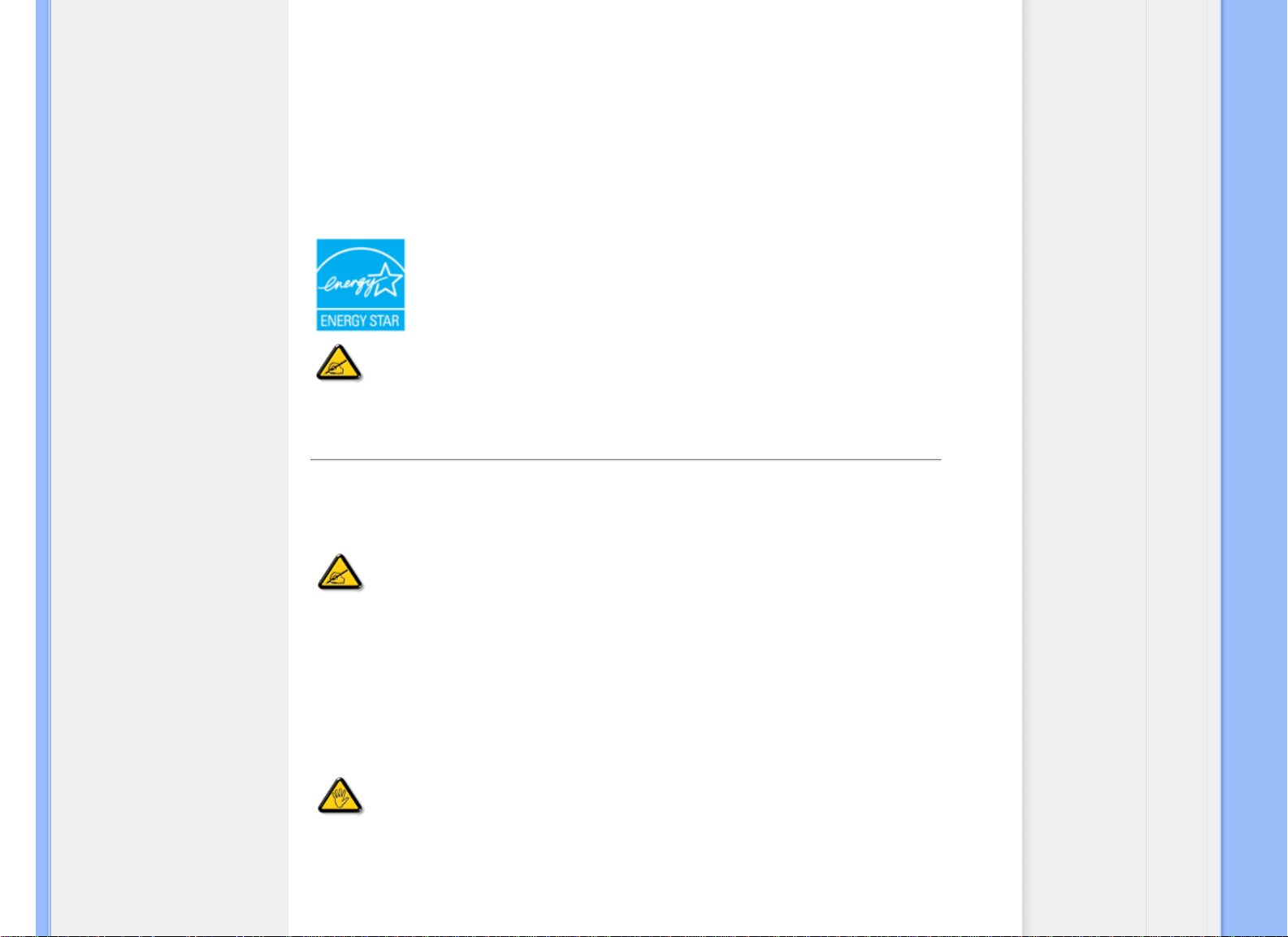
This monitor is equipped with a function for saving energy which supports the VESA DPM
standard. This means that the monitor must be connected to a computer which supports VESA
DPM. Time settings are adjusted from the system unit by software.
VESA State LED Indicator Power Consumption
Normal operation ON (Active) White 17.4 W (typ.)
Power Saving
Alternative 2
One step
Sleep White (blinking) 0.8 W (typ.)
Switch Off Off 0.5 W (typ.)
As an ENERGY STAR® Partner, we have determined that this product meets the
ENERGY STAR® guidelines for energy efficiency.
We recommend you switch off the monitor when it is not in use for a long time.
RETURN TO TOP OF THE PAGE
Federal Communications Commission (FCC) Notice (U.S. Only)
This equipment has been tested and found to comply with the limits for a Class B digital
device, pursuant to Part 15 of the FCC Rules. These limits are designed to provide
reasonable protection against harmful interference in a residential installation. This
equipment generates, uses and can radiate radio frequency energy and, if not installed and
used in accordance with the instructions, may cause harmful interference to radio
communications. However, there is no guarantee that interference will not occur in a
particular installation. If this equipment does cause harmful interference to radio or
television reception, which can be determined by turning the equipment off and on, the user
is encouraged to try to correct the interference by one or more of the following measures:
● Reorient or relocate the receiving antenna.
● Increase the separation between the equipment and receiver.
● Connect the equipment into an outlet on a circuit different from that to which the receiver is connected.
● Consult the dealer or an experienced radio/TV technician for help.
Changes or modifications not expressly approved by the party responsible for compliance
could void the user's authority to operate the equipment.
Use only RF shielded cable that was supplied with the monitor when connecting this monitor to a computer
device.
To prevent damage which may result in fire or shock hazard, do not expose this appliance to rain or excessive
moisture.
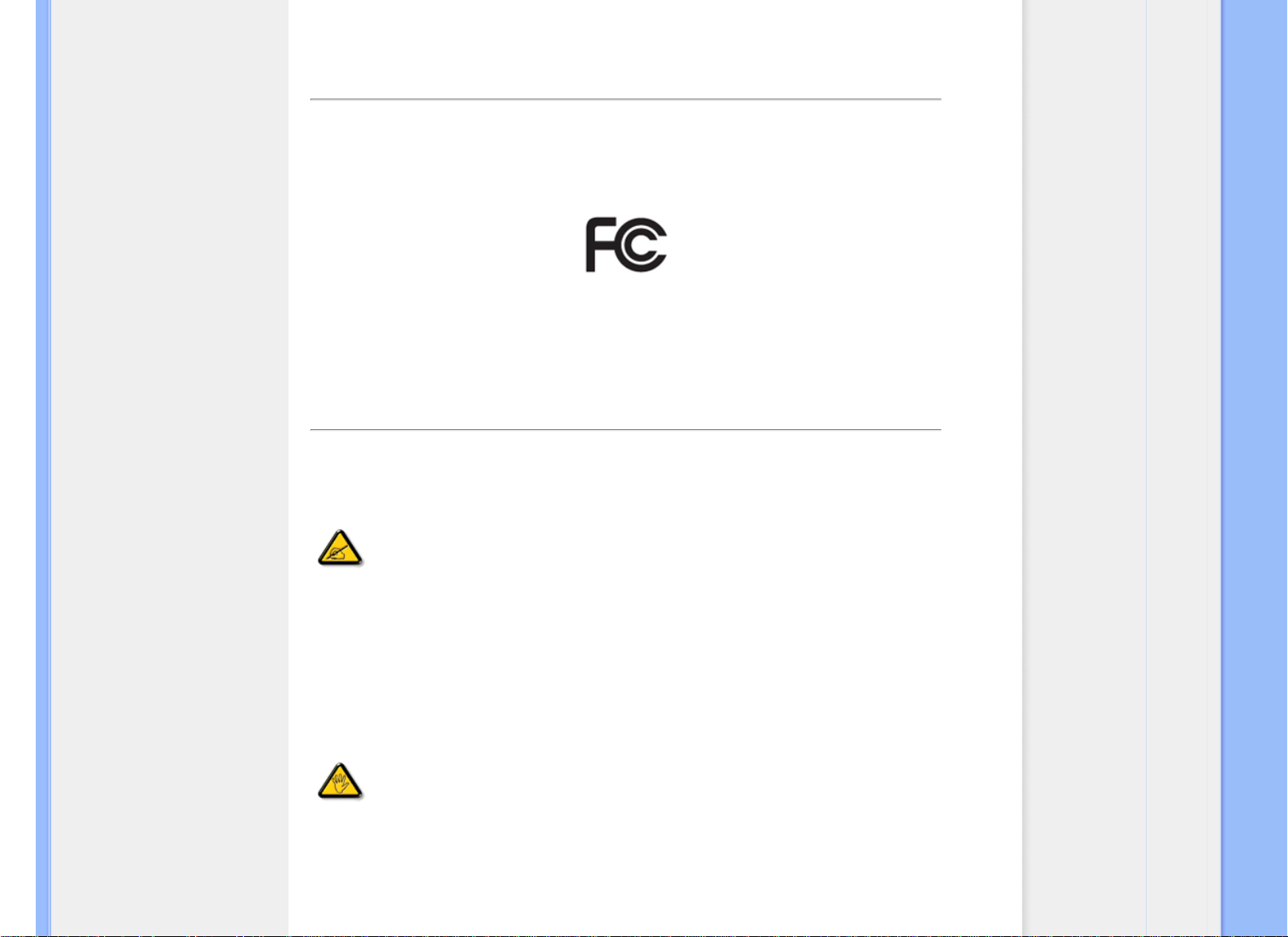
THIS CLASS B DIGITAL APPARATUS MEETS ALL REQUIREMENTS OF THE CANADIAN INTERFERENCECAUSING EQUIPMENT REGULATIONS.
RETURN TO TOP OF THE PAGE
FCC Declaration of Conformity
Declaration of Conformity for Products Marked with FCC Logo,
United States Only
This device complies with Part 15 of the FCC Rules. Operation is subject to the following two conditions: (1) this device may not
cause harmful interference, and (2) this device must accept any interference received, including interference that may cause
undesired operation.
RETURN TO TOP OF THE PAGE
Commission Federale de la Communication (FCC Declaration)
Cet équipement a été testé et déclaré conforme auxlimites des appareils numériques de
class B,aux termes de l'article 15 Des règles de la FCC. Ces limites sont conçues de façon
à fourir une protection raisonnable contre les interférences nuisibles dans le cadre d'une
installation résidentielle. CET appareil produit, utilise et peut émettre des hyperfréquences
qui, si l'appareil n'est pas installé et utilisé selon les consignes données, peuvent causer
des interférences nuisibles aux communications radio. Cependant, rien ne peut garantir
l'absence d'interférences dans le cadre d'une installation particulière. Si cet appareil est la
cause d'interférences nuisibles pour la réception des signaux de radio ou de télévision, ce
qui peut être décelé en fermant l'équipement, puis en le remettant en fonction, l'utilisateur
pourrait essayer de corriger la situation en prenant les mesures suivantes:
● Réorienter ou déplacer l'antenne de réception.
● Augmenter la distance entre l'équipement et le récepteur.
● Brancher l'équipement sur un autre circuit que celui utilisé par le récepteur.
● Demander l'aide du marchand ou d'un technicien chevronné en radio/télévision.
Toutes modifications n'ayant pas reçu l'approbation des services compétents en matière de
conformité est susceptible d'interdire à l'utilisateur l'usage du présent équipement.
N'utiliser que des câbles RF armés pour les connections avec des ordinateurs ou périphériques.
CET APPAREIL NUMERIQUE DE LA CLASSE B RESPECTE TOUTES LES EXIGENCES DU REGLEMENT
SUR LE MATERIEL BROUILLEUR DU CANADA.
RETURN TO TOP OF THE PAGE
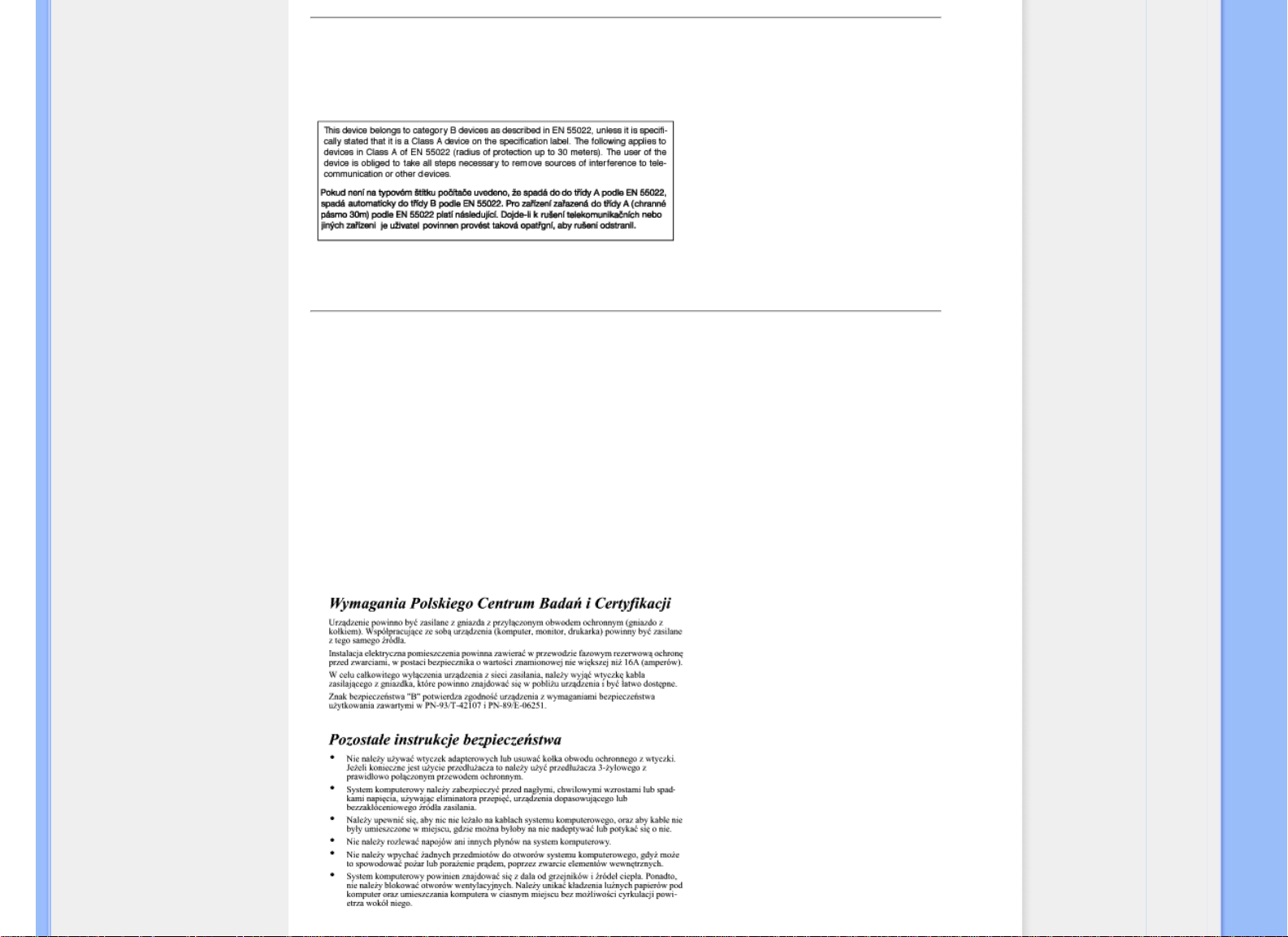
EN 55022 Compliance (Czech Republic Only)
RETURN TO TOP OF THE PAGE
Polish Center for Testing and Certification Notice
The equipment should draw power from a socket with an attached protection circuit (a three-prong socket). All
equipment that works together (computer, monitor, printer, and so on) should have the same power supply
source.
The phasing conductor of the room's electrical installation should have a reserve short-circuit protection device
in the form of a fuse with a nominal value no larger than 16 amperes (A).
To completely switch off the equipment, the power supply cable must be removed from the power supply
socket, which should be located near the equipment and easily accessible.
A protection mark "B" confirms that the equipment is in compliance with the protection usage requirements of
standards PN-93/T-42107 and PN-89/E-06251.

RETURN TO TOP OF THE PAGE
North Europe (Nordic Countries) Information
Placering/Ventilation
VARNING:
FÖRSÄKRA DIG OM ATT HUVUDBRYTARE OCH UTTAG ÄR LÄTÅTKOMLIGA, NÄR
DU STÄLLER DIN UTRUSTNING PÅPLATS.
Placering/Ventilation
ADVARSEL:
SØRG VED PLACERINGEN FOR, AT NETLEDNINGENS STIK OG STIKKONTAKT
ER NEMT TILGÆNGELIGE.
Paikka/Ilmankierto
VAROITUS:
SIJOITA LAITE SITEN, ETTÄ VERKKOJOHTO VOIDAAN TARVITTAESSA HELPOSTI
IRROTTAA PISTORASIASTA.
Plassering/Ventilasjon
ADVARSEL:
NÅR DETTE UTSTYRET PLASSERES, MÅ DU PASSE PÅ AT KONTAKTENE FOR
STØMTILFØRSEL ER LETTE Å NÅ.
RETURN TO TOP OF THE PAGE
BSMI Notice (Taiwan Only)

RETURN TO TOP OF THE PAGE
Ergonomie Hinweis (nur Deutschland)
Der von uns gelieferte Farbmonitor entspricht den in der "Verordnung über den Schutz vor Schäden durch
Röntgenstrahlen" festgelegten Vorschriften.
Auf der Rückwand des Gerätes befindet sich ein Aufkleber, der auf die Unbedenklichkeit der Inbetriebnahme
hinweist, da die Vorschriften über die Bauart von Störstrahlern nach Anlage III ¤ 5 Abs. 4 der
Röntgenverordnung erfüllt sind.
Damit Ihr Monitor immer den in der Zulassung geforderten Werten entspricht, ist darauf zu achten, daß
1. Reparaturen nur durch Fachpersonal durchgeführt werden.
2. nur original-Ersatzteile verwendet werden.
3. bei Ersatz der Bildröhre nur eine bauartgleiche eingebaut wird.
Aus ergonomischen Gründen wird empfohlen, die Grundfarben Blau und Rot nicht auf dunklem
Untergrund zu verwenden (schlechte Lesbarkeit und erhöhte Augenbelastung bei zu geringem
Zeichenkontrast wären die Folge).
Der arbeitsplatzbezogene Schalldruckpegel nach DIN 45 635 beträgt 70dB (A) oder weniger.
ACHTUNG: BEIM AUFSTELLEN DIESES GERÄTES DARAUF ACHTEN, DAß
NETZSTECKER UND NETZKABELANSCHLUß LEICHT ZUGÄNGLICH SIND.
RETURN TO TOP OF THE PAGE
End-of-Life Disposal
Your new monitor contains materials that can be recycled and reused. Specialized companies can recycle your
product to increase the amount of reusable materials and to minimize the amount to be disposed of.
Please find out about the local regulations on how to dispose of your old monitor from your sales
representative.
(For customers in Canada and U.S.A.)
This product may contain lead and/or mercury. Dispose of in accordance to local-state and federal regulations.
For additional information on recycling contact www.eia.org (Consumer Education Initiative)
RETURN TO TOP OF THE PAGE
China RoHS
The People's Republic of China released a regulation called "Management Methods for Controlling Pollution by
Electronic Information Products" or commonly referred to as China RoHS. All products including CRT and LCD
monitor which are produced and sold for China market have to meet China RoHS request.
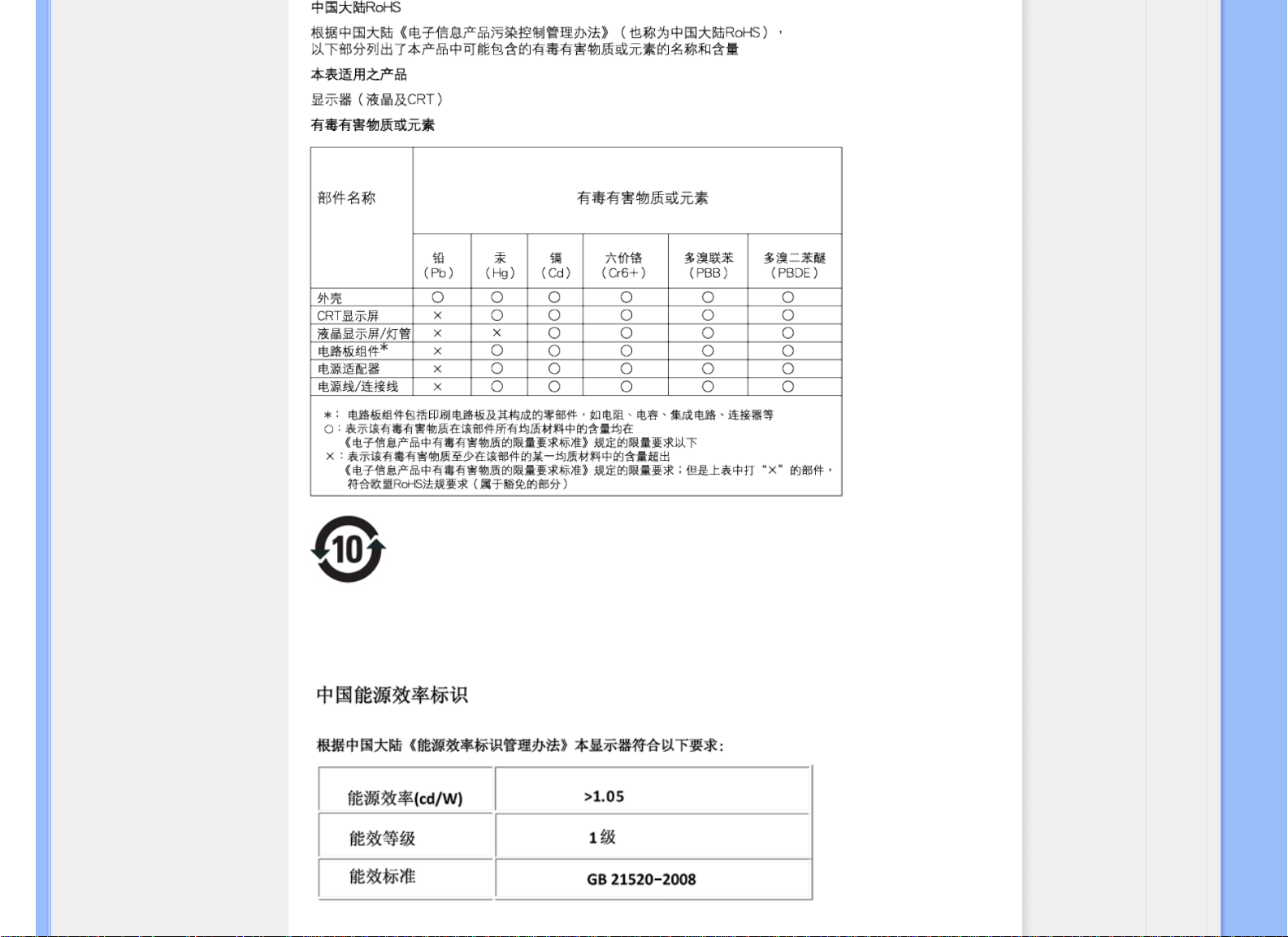
环保使用期限
此标识指期限(十年),电子信息产品中含有的有毒有害物质或元素在正常使用的条件下不会发生外泄或突
变, 电子信息产品用户使用该电子信息产品不会对环境造成严重污染或对其人身
、 财产造成严重损害的期
限.

RETURN TO TOP OF THE PAGE
Lead-free Product
Lead free display promotes environmentally sound recovery and disposal of waste from electrical and
electronic equipment. Toxic substances like Lead has been eliminated and compliance with European
community’s stringent RoHs directive mandating restrictions on hazardous substances in electrical and
electronic equipment have been adhered to in order to make Philips monitors safe to use throughout its
life cycle.
RETURN TO TOP OF THE PAGE

La guida
Avvertenze e legenda
Informazioni sul presente Manuale
La guida
Questa guida elettronica è stata concepita per chiunque faccia uso del monitor Philips LCD. Ne
descrive le prestazioni, il settaggio e il funzionamento e contiene altre informazioni utili. Il contenuto
di questa guida elettronica è identico a quello della versione stampata.
Indice delle sezioni:
● Informazioni sulla sicurezza e risoluzione dei problemi fornisce suggerimenti e soluzioni a
problemi di comune ricorrenza e altre informazioni utili.
● La sezione "La Guida" fornisce una visione generale delle informazioni contenute,
descrizione e spiegazione delle icone e ulteriore documentazione di riferimento.
● Descrizione del prodotto fornisce una visione generale delle prestazioni del monitor e delle
sue caratteristiche tecniche.
● Installazione del monitor descrive il processo di settaggio iniziale e una breve spiegazione
sull'uso del monitor.
● Display a Video fornisce informazioni sulla regolazione del settaggio del monitor.
● Servizio clienti e Garanzia contiene un elenco dei centri di assistenza Philips nel mondo e
numeri di telefono per assistenza in caso di emergenza e le informazioni relative alla
garanzia del vostro apparecchio.
● Glossario fornisce definizioni della terminologia tecnica.
● Opzioni di Download e Stampa trasferisce il presente manuale interamente sull'hard drive
del vostro computer, per facilitarne la consultazione.
TORNA ALL'INIZIO DELLA PAGINA
Avvertenze e legenda
La sezione che segue fornisce una descrizione di alcuni simboli convenzionalmente usati nel
presente documento.
Note, Attenzione e Avvertenze
Leggendo questa guida, incontrerete blocchi di testo accompagnati da specifiche icone e stampati
in grassetto o corsivo. Tali parti contengono note, note di attenzione o di avvertenza. Segue un
esempio d'uso:
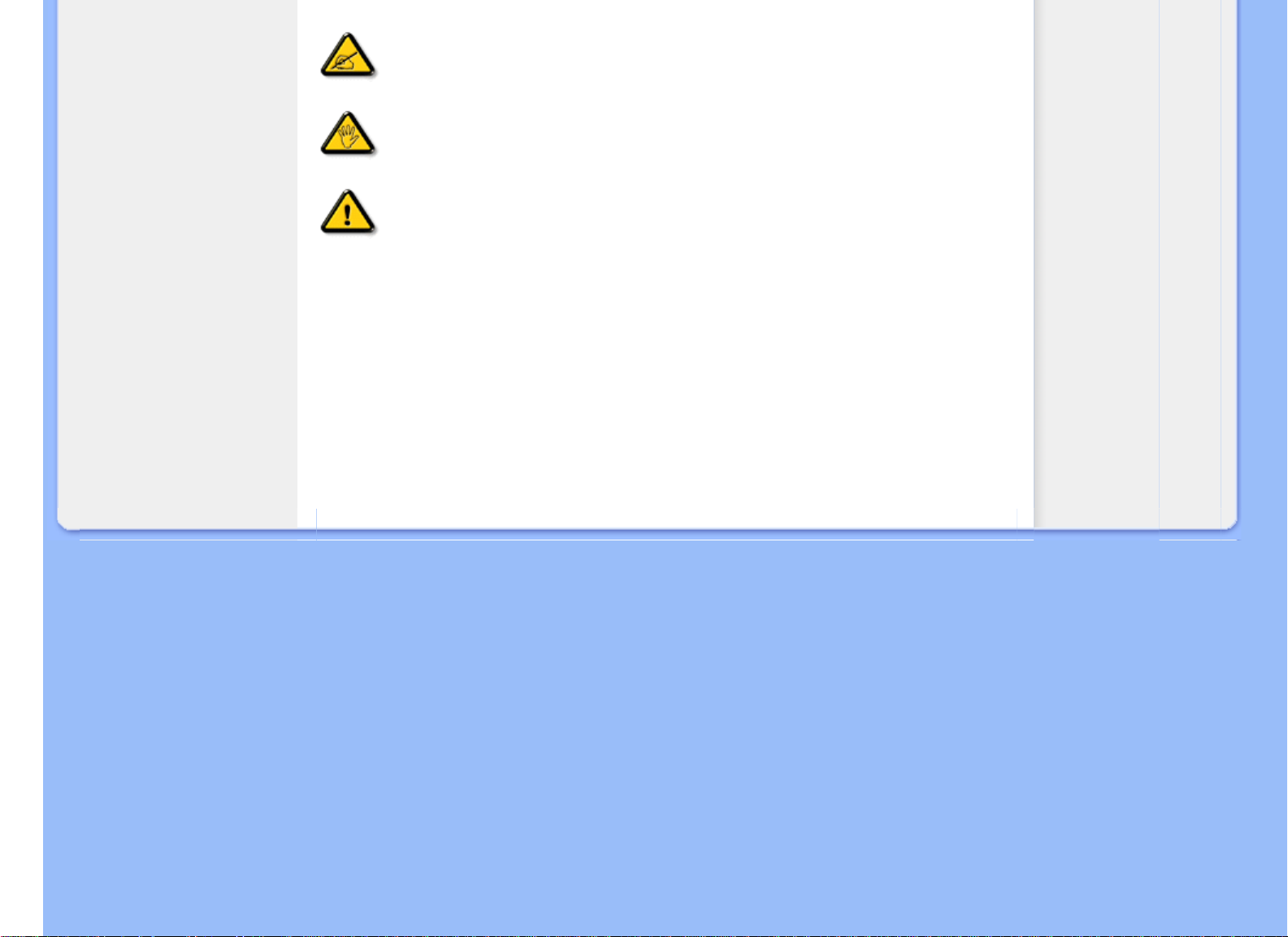
NOTA: Questa icona indica informazioni e suggerimenti importanti che
potrebbero risultare utili per un utilizzo ottimale del vostro computer.
ATTENZIONE: Questa icona segnala indicazioni per evitare la possibilità di
danni al sistema o la perdita di dati.
AVVERTENZA: Questa icona indica la possibilità di danni personali e segnala
indicazioni per la prevenzione di detti problemi.
Alcune altre indicazioni di attenzione e avvertenza potrebbero presentarsi in formati diversi, e/o non
essere accompagnati della relativa icona. In tali casi, la presentazione specifica delle varie note è
conforme alle regolamentazioni locali.
TORNA ALL'INIZIO DELLA PAGINA

Il monitor LCD
Smartimage
SmartContrast
SmartSaturate
SmartSharpness
Specifiche tecniche
Risoluzione e Modalità
predefinite
Politica Philips sui pixel
difettosi
Risparmio energetico
automatico
Vedute del prodotto
Funzioni fisiche
SmartControl II
Informazioni sul prodotto
Il monitor LCD
Congratulazioni per l'acquisto e benvenuti da Philips. Registrare il prodotto all’indirizzo: www.philips.com/welcome, per
usufruire in modo completo del supporto offerto da Philips.
SmartImage
Che cos'è?
SmartImage fornisce impostazioni predefinite che ottimizzano lo schermo per diversi tipi di contenuti, regolando
dinamicamente luminosità, contrasto, colore e nitidezza in tempo reale. Che si lavori con applicazioni di testo, che si
visualizzino immagini o che si guardi un video, Philips SmartImage fornisce prestazioni ottimizzate dello schermo LCD.
Perché ne ho bisogno?
Perché vuoi uno schermo LCD che fornisca la visualizzazione ottimizzata di tutti i tipi di contenuti; il software
SmartImage regola dinamicamente luminosità, contrasto, colore e nitidezza in tempo reale per migliorare l'esperienza
visiva.
Come funziona?
SmartImage è un'esclusiva tecnologia all'avanguardia sviluppata da Philips per l'analisi dei contenuti visualizzati su
schermo. In base alle scene visualizzate, SmartImage ottimizza il contrasto, la saturazione del colore, la nitidezza delle
immagini e dei filmati per un'esperienza visiva senza paragoni: il tutto in tempo reale e premendo un solo pulsante
tasto.
Come si abilita SmartImage?

1.
Premere
2.
Tenere premuto
immagini), Entertainment (Intrattenimento), Economy (Economia) e Off (Disattiva).
3. Il menu SmartImage resterà sullo schermo per 5 secondi; premere "OK" per confermare.
4. Quando la funzione SmartImage è abilitata, lo schema sRGB è disabilitato automaticamente. Per usare lo
schema sRGB è necessario disabilitare SmartImage usando il tasto
del monitor.
per aprire il menu SmartImage.
per passare tra Office Work (Lavoro d'ufficio), Image Viewing (Visualizzazione
che si trova sul pannello frontale
Oltre ad usare i tasti per scorrere verso il basso, si possono anche premere i tasti per eseguire le selezioni
e premere "OK" per confermare e chiudere il menu SmartImage. Si possono selezionare cinque modalità: Office Work
(Lavoro d'ufficio), Image Viewing (Visualizzazione immagini), Entertainment (Intrattenimento), Economy (Economia) e
Off (Disattiva).
Si possono selezionare cinque modalità: Office Work (Lavoro d'ufficio), Image Viewing (Visualizzazione immagini),
Entertainment (Intrattenimento), Economy (Economia) e Off (Disattiva).

1. Office Work (Lavoro d'ufficio):Migliora il testo ed attenua la luminosità per migliorare la leggibilità e ridurre
l'affaticamento degli occhi. Questa modalità migliora significativamente la leggibilità e la produttività quando si
lavora con fogli di lavoro, file PDF, scansioni di articoli o altre applicazioni generiche.
2.
Image Viewing (Visualizzazione immagini): Questo profilo combina saturazione del colore, miglioramento
dinamico di contrasto e luminosità per visualizzare foto ed altre immagini con notevole chiarezza e colori vibranti
– tutto senza modifiche o attenuazione dei colori.
3. Entertainment (Intrattenimento): Luminosità elevata, in base alla saturazione del colore, contrasto dinamico e
nitidezza tagliente permettono di visualizzare tutti i dettagli delle aree scure dei video e delle aree luminose
senza alcun colore mantenendo valori dinamici naturali per fornire una avanzatissima visualizzazione video.
Economy (Economia): Con questo profilo, luminosità e contrasto sono regolate e l'illuminazione è regolata con
4.
precisione per la giusta visualizzazione quotidiana delle applicazioni Office ed un basso consumo energetico.
5. Off (Disattiva): Nessuna ottimizzazione da parte di SmartImage.
TORNA AD INIZIO PAGINA
SmartContrast
Che cos'è?
Tecnologia unica che analizza dinamicamente i contenuti visualizzati ed ottimizza automaticamente il rapporto di
contrasto del monitor LCD per la massima chiarezza e piacevolezza visiva, aumentando l'illuminazione per immagini
più chiare, luminose e nitide oppure diminuendola per la visualizzazione di immagini chiare su sfondi scuri.
Perché ne ho bisogno?
Vuoi la chiarezza ed il comfort visivo migliore per ogni tipo di contenuto. SmartContrast controlla dinamicamente il
contrasto e regola l'illuminazione per immagini e videogiochi chiari, nitidi e luminosi, oppure per visualizzare testo
chiaro e leggibile per i lavori d'ufficio. Riducendo il consumo energetico del monitor, si risparmia sui costi e si allunga la
durata del monitor.
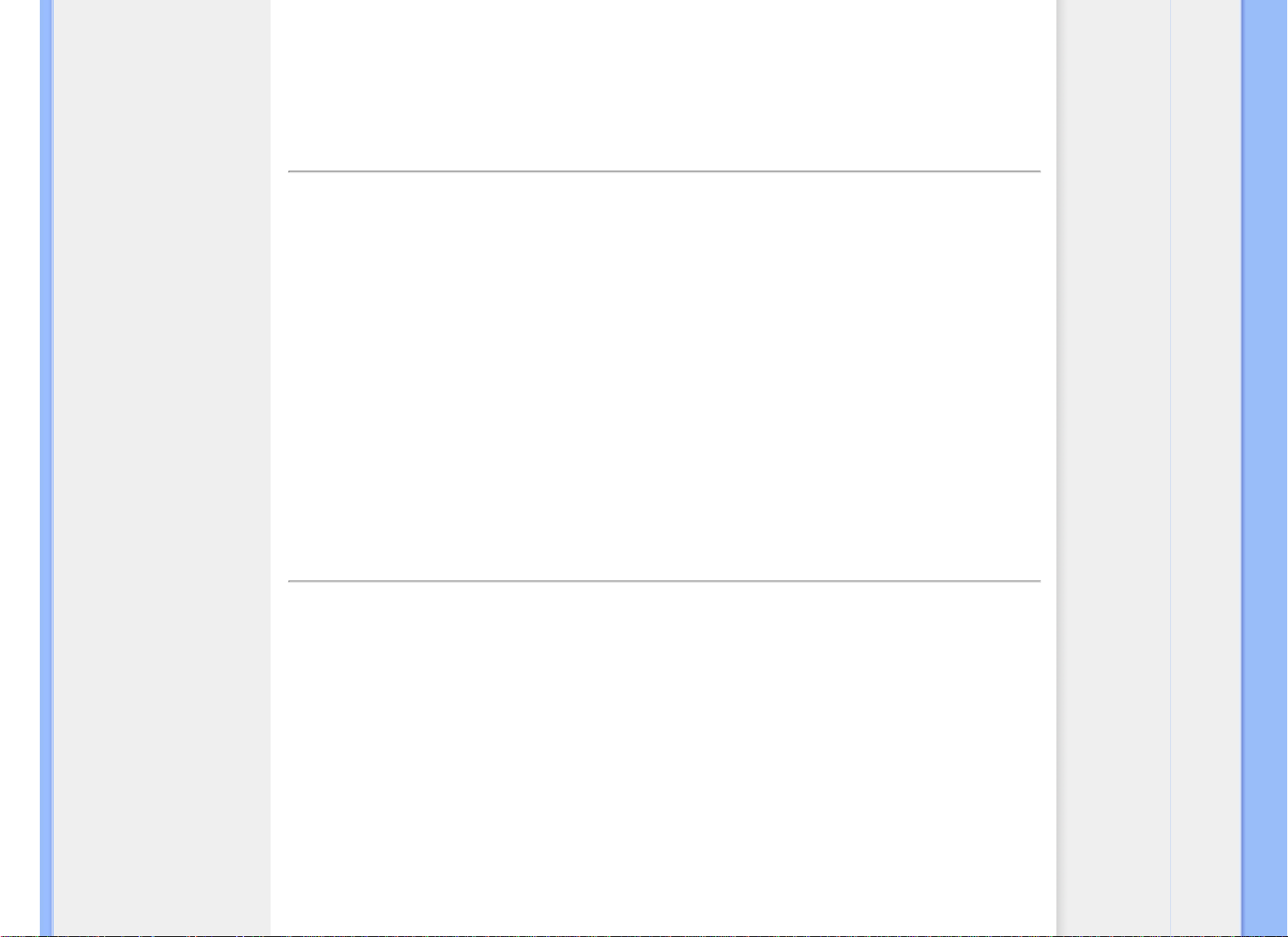
Come funziona?
Quando si attiva SmartContrast i contenuti visualizzati saranno analizzati in tempo reale e saranno regolati i colori e
l'intensità dell'illuminazione. Questa funzione può ovviamente migliorare dinamicamente il contrasto per un maggiore
divertimento quando si guardano le immagini o si gioca.
TORNA AD INIZIO PAGINA
SmartSaturate
Che cos'è?
Tecnologia intuitiva che controlla la saturazione dei colori - il grado col quale ciascun colore è diluito nei colori adiacenti
- per fornire immagini ricche e vibranti per un maggiore divertimento quando si guardano i video.
Perché ne ho bisogno?
Vuoi immagini ricche e vibranti per un maggiore divertimento quando guardi le foto o i video
.
Come funziona?
SmartSaturate controlla dinamicamente la saturazione dei colori - il grado col quale i colori su schermo sono diluiti in
quelli adiacenti - per una visualizzazione ricca e vibrante e maggiore divertimento quando si guardano immagini o
video in modalità Entertainment (Intrattenimento); questa funzione è disattivata per ottenere ottime qualità di
visualizzazione quando si usano applicazioni Office in modalità Economy (Economia) per ridurre il consumo
energetico
.
TORNA AD INIZIO PAGINA
SmartSharpness
Che cos'è?
Tecnologia intuitiva che migliora la nitidezza quando si voglio prestazioni avanzatissime di visualizzazione e maggiore
divertimento quando si guardano video o foto.
Perché ne ho bisogno?
Vuoi nitidezza avanzatissima per un maggiore divertimento quando guardi le foto o i video.
Come funziona?
La tecnologia intuiva migliora la nitidezza quando è necessaria per prestazioni avanzatissime di visualizzazione ed un
maggiore divertimento quando si guardano video o foto in modalità Entertainment (Intrattenimento); questa funzione è
disattivata per ottenere ottime qualità di visualizzazione quando si usano applicazioni Office in modalità Economy
(Economia) per ridurre il consumo energetico.

Immagine/Schermo
TORNA AD INIZIO PAGINA
Specifiche tecniche *
Tipo di pannello LCD
Dimensioni del pannello
Proporzioni
Dimensioni pixel
Luminosità
SmartContrast
Rapporto di contrasto (tipico)
Tempo di risposta (tipico)
Risoluzione ottimale
Angolo di visione
Miglioramento dell'immagine
Colori dello schermo
Frequenza di scansione
sRGB
LCD TFT
17"
4:3
0,264 x 0,264 mm
250 cd/m²
25000:1
800:1
5 ms
1280 x 1024 a 60Hz
176° (O) / 170° (V) a C/R > 5
Smartimage
16,7 milioni
30 - 83 kHz (O)/56 -75Hz (V)
SÌ
Connettività
Ingresso segnale
Segnale di ingresso
Ingresso/Uscita audio
DVI-D (digitale), VGA (analogico)
Sincronia separata, Sync on Green
Audio stereo
Comodità
Comodità utente
Lingue OSD
Altre comodità
Compatibilità Plug & Play
Base
SmartImage, Auto (Indietro), Volume (giù), Luminosità (Su), Menu (OK),
Accensione/spegnimento
Inglese, Francese, Tedesco, Italiano, Russo, Spagnolo, Cinese
Semplificato, Portoghese
Montaggio VESA ( 100 x 100 mm), protezione Kensington
DDC/CI, sRGB, Windows 98/2000/XP/Vista, Mac OS X
